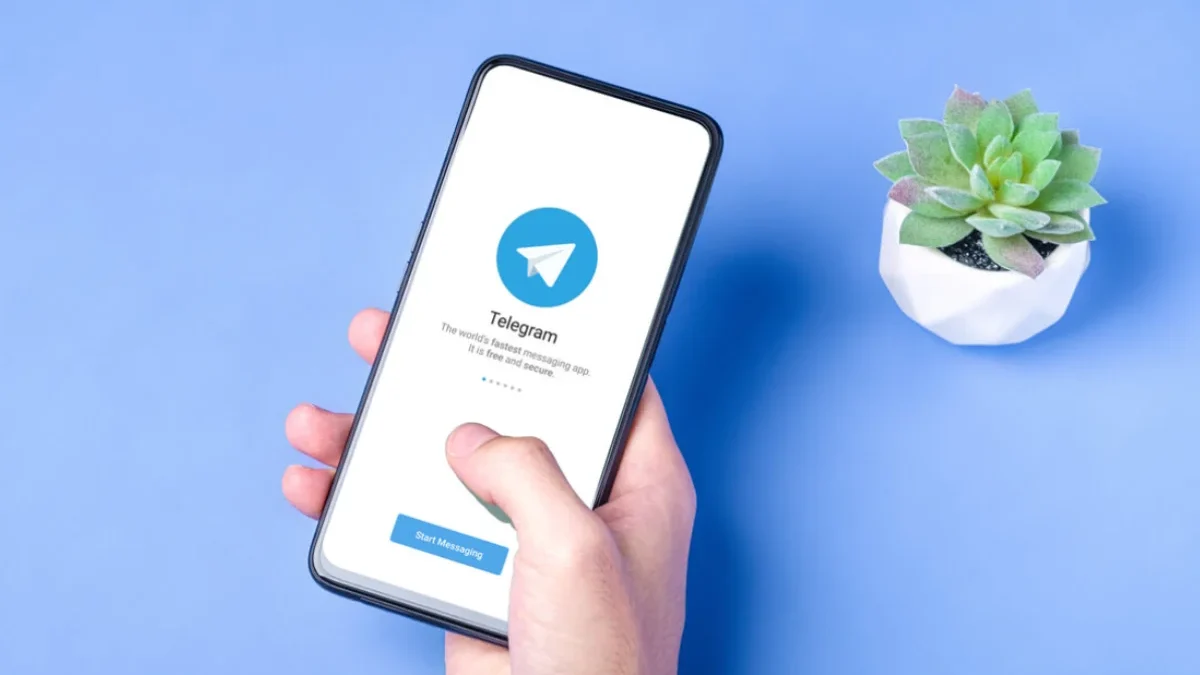RADARCIREBON.TV- Pernahkah Anda berpikir tentang cara memaksimalkan pengalaman telegram Anda dengan ponsel atau komputer? Sekarang Anda dapat menggunakan Telegram di TV untuk berbicara dengan kontak dan grup telegram favorit Anda dengan lancar. Dalam panduan ini, kami mengungkap persyaratan penting dan metode sederhana untuk mengubah TV Anda menjadi hub konektivitas Telegram terbaik. Kami berkolaborasi untuk mengeksplorasi dunia Telegram melalui TV!
1. Apakah Telegram dapat digunakan di TV?
Karena Android TV memiliki Google Play Store bawaan, Anda dapat mengunduh aplikasi Telegram yang tidak resmi dan dirancang khusus untuk digunakan di TV Anda. Ini adalah trik penting bagi mereka yang ingin menikmati Telegram di TV mereka.
- Apa yang dimaksud dengan Telegram?
Telegram adalah aplikasi pengiriman pesan yang terkenal karena keamanan dan kecepatan yang tinggi. Telegram adalah aplikasi yang populer karena fokusnya pada keamanan, yang memungkinkan pengguna berbagi foto dan video, mengirim pesan, dan membuat grup.
Baca Juga:Bingung Mau Pilih HP untuk Orang Tua? Inilah 5 Pilihan Murah yang Terbaik Edisi Bulan Oktober 2024Inilah Spesifikasi Lengkap Infinix Hot 50 4G, dengan Chipset Helio G100 dan Kamera Jernih
- Apakah Telegram Memiliki Tampilan Televisi?
Meskipun Telegram tidak memiliki versi TV resmi, itu tidak berarti Anda tidak dapat menggunakannya di TV. Anda masih dapat menggunakannya di TV dengan metode kreatif seperti pencerminan layar atau dengan perangkat seperti Chromecast. Tingkatkan pengalaman berkirim pesan Anda hari ini dengan menampilkannya di layar lebar untuk interaksi yang lebih luas.
2. Bagaimana menghubungkan Telegram ke Android TV?
Seperti yang disebutkan sebelumnya, aplikasi Telegram tidak dapat diakses secara langsung di Android TV. Untuk menikmatinya di TV, Anda harus mengunduh file APK menggunakan aplikasi Downloader di TV Anda.
Cara melakukan sideload Telegram di Android TV adalah sebagai berikut:
- Langkah 1: Buka Google Play Store setelah menyalakan Android TV.
- Langkah 2: Cari ikon Pencarian dan ketik Downloader di bilah pencarian.
- Langkah 3: Untuk aplikasi pengunduh yang dikembangkan oleh AFTV News, klik tombol Instal.
- Langkah 4: Tunggu sejenak untuk mengunduh aplikasi Downloader.
- Langkah 5: Setelah program pengunduh diinstal dengan sukses, tekan tombol Beranda di remote.
- Langkah 6: Sekarang, klik ikon Pengaturan di bagian atas layar untuk masuk ke Pengaturan.
- Langkah 7: Cari Preferensi Perangkat > Keamanan dan pembatasan di Pengaturan.
- Langkah 8: Klik Sumber Tidak Dikenal, lalu aktifkan tombol alih di sebelah aplikasi Pengunduh.
- Langkah 9: Sekarang, kembali ke layar beranda dan mulai menjalankan aplikasi Downloader.
- Langkah 10: Pastikan Anda memberikan izin untuk penyimpanan, serta permintaan izin tambahan yang mungkin muncul di layar.
- Langkah 11: Klik opsi Beranda yang ada di dalam panel kiri, dan masukkan URL berikut di bidang yang relevan: bit.ly/45Bvyl8
- Langkah 12: Untuk mengunduh file APK ke TV Anda, klik “Buka”.
- Langkah 13: Setelah mengunduh berkas, klik berkas untuk meluncurkannya.
- Langkah 14: Dan terakhir, untuk menggunakan Telegram di TV Anda, klik “Buka”.
3. Bagaimana Menggunakan Telegram di Televisi dengan Telegram Web?
Dengan menggunakan halaman web khusus Telegram untuk menggunakan Telegram di TV tanpa mengunduh aplikasinya, ini adalah cara yang paling mudah untuk membawa Telegram ke layar TV Anda.
Anda dapat menggunakan Telegram melalui Telegram web dengan cara berikut:
- Langkah 1: Nyalakan TV Anda. Kemudian, buka peramban web apa pun yang tersedia di dalamnya.
- Langkah 2: Masukkan https://web.telegram.org/ di bilah pencarian dan ketuk Cari.
- Pada langkah 3: Anda memiliki dua opsi untuk menggunakan Telegram di televisi.
- Langkah 4: Buka aplikasi Telegram di ponsel Anda jika Anda memilih untuk masuk melalui kode QR.
- Langkah 5: Selanjutnya, cari Pengaturan, Perangkat, Tautkan Perangkat Desktop, dan pindai kode QR.
- Langkah 6: Selanjutnya, Anda akan dapat melihat Telegram di TV setelah memindai kode QR melalui ponsel Anda.
- Langkah 7: Jika Anda memilih opsi kedua untuk memulai, pilih negara asal Anda dan masukkan nomor ponsel Anda.
- Langkah 8: Selanjutnya, Anda akan menerima kode Telegram Anda. Masukkan kode tersebut di kolom yang tersedia, dan Anda akan dapat mengakses Telegram di TV.
4. Bagaimana menampilkan Telegram di televisi?
Dengan menggunakan tiga metode yang sangat sederhana ini: Airdroid Cast, Miracast, dan Airplay, Anda dapat mengubah pengalaman Telegram Anda dengan menayangkannya ke layar besar. Baik Anda pengguna Android atau iOS, opsi penayangan yang dapat diandalkan ini memudahkan Anda untuk terhubung dengan grup Telegram dan obrolan favorit Anda di TV.
1. Melalui AirDroid Cast
AirDroid Cast, alat pencerminan layar yang canggih, memungkinkan Anda meningkatkan pengalaman berkirim pesan di Telegram dengan mentransfer pesan dari ponsel atau komputer ke TV.
Lihat cara mudah menggunakan AirDroid Cast untuk mengirimkan Telegram ke TV Anda:
- Langkah 1: Cari aplikasi AirDroid Cast di App Store atau Google Play Store di perangkat seluler Anda.
- Langkah 2: Buka aplikasi pada ponsel Anda.
- Langkah 3: Aktifkan peramban web di TV pintar Anda. Kemudian, pergi ke webcast.airdroid.com. Layar mengandung kode QR dan kode siaran.
- Langkah 4: Menggunakan aplikasi AirDroid Cast di telepon pintar Anda, pindai kode QR.
- Langkah 5: Terima dan siap untuk melakukan casting.
Telegram sekarang dapat dilihat di TV.
2. Melalui AirPlay
Baca Juga:Rebahan Itu Sangat Membosanlan! Yuk Coba Dengan Jalan Bisa Dapat Cuan, Inilah 6 Aplikasi IniDengan Spesifikasi Gahar dan Harga Terjangkau! Inilah Infinix Smart 9 Buat Paling dengan Layar 120Hz
Saat kami mengajarkan Anda cara menayangkan Telegram di TV (hanya TV yang kompatibel dengan AirPlay) melalui Airplay, Anda akan menemukan dimensi baru dalam perpesanan. Sekarang Anda dapat dengan mudah menghubungkan perangkat iOS Anda ke layar besar. Untuk menayangkan Telegram di TV, ikuti langkah-langkah ini.
- Langkah 1: Nyalakan TV yang mendukung Airplay. Pastikan bahwa TV tersebut terhubung ke jaringan WiFi yang sama dengan perangkat iOS Anda.
- Langkah 2: Buka aplikasi Telegram di perangkat iOS Anda.
- Langkah 3: Untuk mengakses Kontroler perangkat iOS Anda, sekarang geser ke atas.
- Langkah 4: Klik opsi Pencerminan Layar, lalu pilih perangkat mana yang akan Anda gunakan untuk menayangkan Telegram.
- Langkah 5: Kode aktivasi akan ditampilkan di layar ketika perangkat iOS dan TV terhubung untuk pertama kalinya.
- Langkah 6: Untuk berhasil membuat koneksi antara perangkat iOS dan TV, masukkan kode yang ditampilkan di perangkat iOS Anda dan klik OK.
3. Melalui Miracast
Instruksi kami tentang cara menayangkan Telegram di TV dengan Miracast akan membantu Anda membuat dunia komunikasi yang lancar.
Untuk menggunakan Miracast untuk menampilkan Telegram di TV, ikuti langkah-langkah berikut:
- Langkah 1: Aktifkan Screen Mirroring di TV Anda dengan membuka pengaturannya. Jalur pengaturan untuk screen mirroring berbeda-beda tergantung pada model TV Anda.
- Langkah 2: Untuk membuka Pengaturan Cepat, geser ke bawah dari bagian bawah layar Android.
- Langkah 3: Ketuk opsi Cast (atau Screencast/SmartView).
- Langkah 4: Selanjutnya, pilih nama TV yang akan dihubungkan.
Fungsi Miracast sekarang memungkinkan Anda mengakses Telegram di TV.
5. Manfaat Menonton Telegram di Televisi
Anda dapat memanfaatkan sepenuhnya potensi Telegram saat menontonnya di TV. Di sini, Anda akan menemukan banyak manfaat yang dapat Anda dapatkan dengan menontonnya di TV, seperti kemudahan obrolan grup dan visibilitas yang lebih baik. Sekarang Anda dapat menikmati dimensi baru dalam pengiriman pesan dan hiburan.
- Anda dapat menikmati Telegram di layar yang jauh lebih besar daripada layar kecil perangkat seluler Anda. Artinya, Anda dapat memeriksa pesan, menampilkan foto, dan menonton video Telegram di TV.
- Berkat layarnya yang luas, Anda bisa terlibat dalam obrolan grup dengan teman-teman dengan lancar.
- Anda dapat berbagi dan melihat foto di antara kontak Anda dengan kejelasan yang lebih baik di layar TV.
- Anda dapat menikmati navigasi bebas genggam di Telegram dengan memanfaatkan fitur perintah suara di TV Anda.
- Anda dapat mengubah TV Anda menjadi hub terpusat untuk semua kebutuhan pengiriman pesan Anda, yang akan memperlancar pengalaman komunikasi Anda di Telegram.
Singkatnya, memasukkan Telegram ke TV membuka banyak peluang sekaligus mengubah cara Anda berkirim pesan dan berkomunikasi. Dengan mempelajari berbagai persyaratan dan metode yang andal, kini Anda siap untuk memasukkan Telegram ke TV dengan mudah. Dengan memasukkan Telegram ke TV, Anda dapat meningkatkan komunikasi, membagikan momen dengan lancar, dan menikmati kemudahan hub terpusat.